Hur man anpassar meddelanden om textmeddelanden på Android Baserat på innehållet

Android-meddelandesystemet är förmodligen en av de bästa sakerna med operativsystemet. Men vad händer om du kan göra det bättre? En app som heter Converbration kan bara göra det genom att låta dig helt anpassa skräddarsydda meddelanden för dina textmeddelanden baserat på ett antal faktorer.
RELATERAD: Så här använder du Android Oreos nya meddelandekanaler för anpassning av ultragranulär anmälan
Konvertering (hemskt namn, bra app) hämtar sig som "intelligenta meddelanden", eftersom det tar anmälningssystemet till en helt ny nivå av anpassning (åtminstone för textmeddelanden). Det använder sammanhanget av dina meddelanden - oftast konversationer, som namnet antyder - för att anpassa meddelandets vibrationer eller ljudmönster. Det är verkligen vackert geni.
Det försöker efterlikna inflektionen som används i det specifika meddelandet. Till exempel får en fråga en slags nyfiken vibration eller ljudmönster. Ett meddelande med utropstecken "känns" mer spännande. Korta meddelanden får korta vibrationer eller ljud, och längre är längre. Det tar lite tid att vänja sig, men det hjälper dig verkligen att ta reda på vad ett meddelande är utan att ens titta på din telefon.
Inte bara det, men kontrollerna är otroligt anpassningsbara. Egentligen är det hela appen själv: en serie anpassningar för andra meddelanden. När du har installerat, kommer Converbration att vägleda dig genom en enkel inställning där du ger meddelandet åtkomst och tillåtelse att läsa dina textmeddelanden. Dessa är båda nödvändiga för Converbration att göra vad det gör, så om du inte är cool med det, så är den här appen inte för dig.
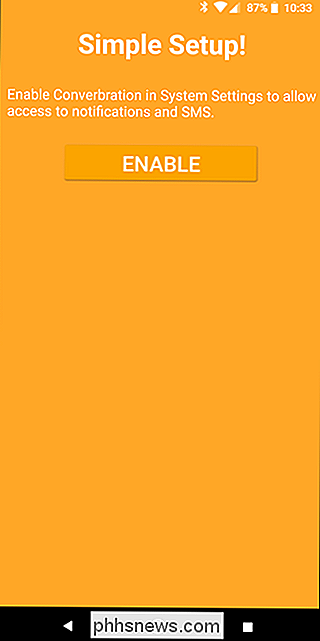
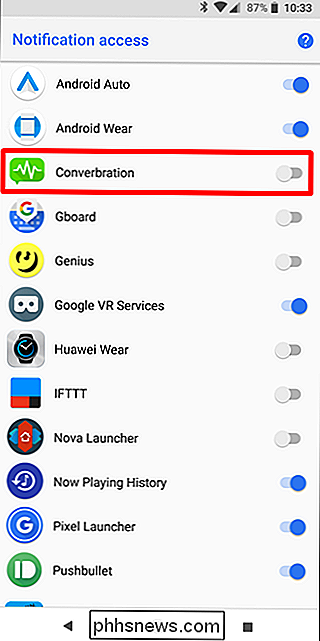
När allt är klart kommer det att ge dig en kort översikt över vad appen handlar om, tillsammans med fyra snabba exempel på vad man kan förvänta sig av olika typer av anmälningar. Du kan testa det med både ljud och vibrationer här. Jag föredrar personligen sistnämnda eftersom ljuden kan bli skrämmande ganska snabbt, men det är verkligen personlig preferens.
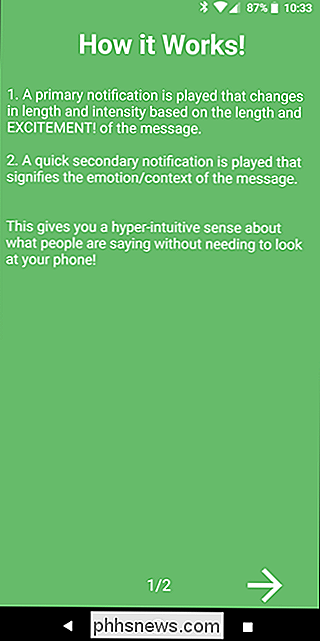
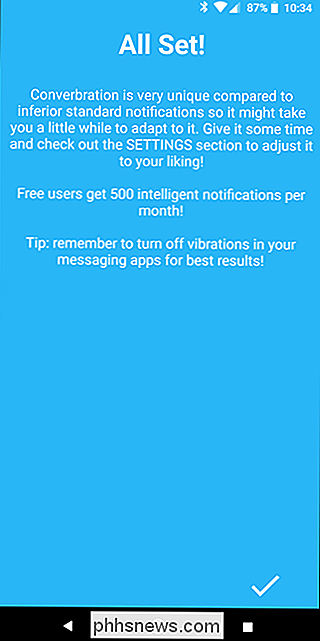
Därifrån är huvud app skärmen ganska mycket bara en stor inställningsknapp . Men det här är all den magiska som verkligen händer.
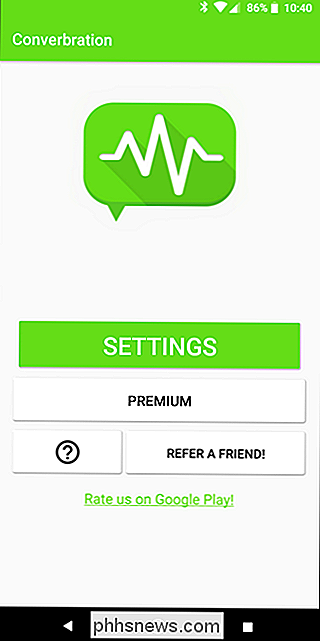
Genom att trycka på den här menyn kan du verkligen ta kontroll över hur Converbration fungerar. Men eftersom det är extremt granulärt, ger jag dig en kort översikt över varje kategori så att du kan ställa upp saker själv. Om det finns en sak Converbration är det personligt.
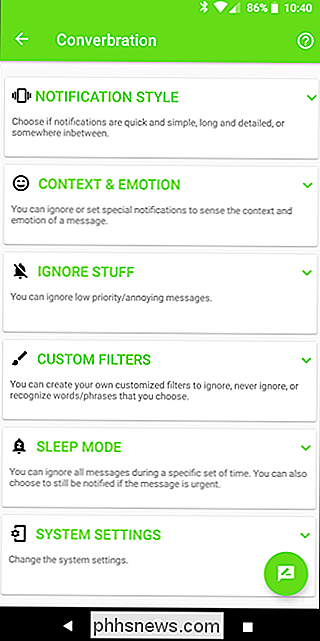
Det börjar med meddelandestilen, där du anpassar det mer generella sättet Converbration kommer att fungera. Det finns bara ett alternativ för ljud, eftersom det bara använder en ton för att göra vad den gör. Resten av alternativen är för vibrationsmönster, som verkar vara det riktiga fokuset på appen. Standardinställningen är "snabb", vilket ger mest mening. Om du letar efter fullständig kontroll, kolla menyn "Custom" - det är galet granulärt.
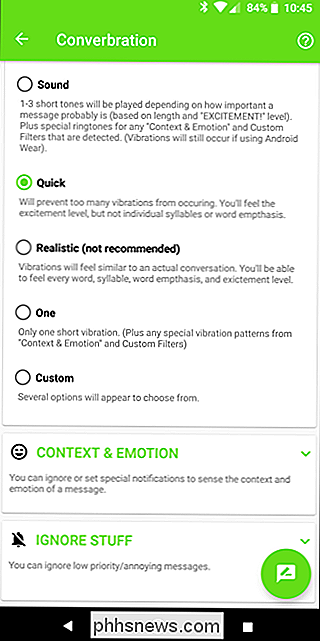
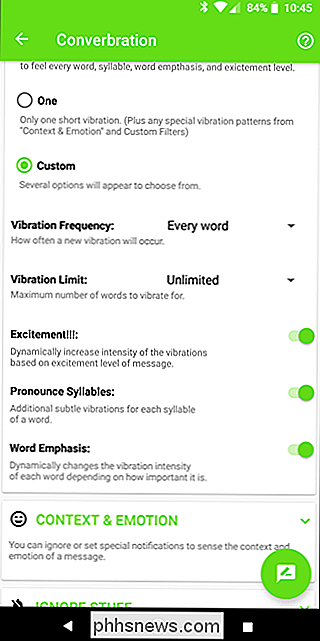
Nästa är Context & Emotion-kategorin, där du kan styra hur Converbration reagerar på sammanhanget för varje meddelande. Du kan ange reaktioner på nödmeddelanden, frågor, positiva eller negativa känslor, NSFW-meddelanden, pengar och ja eller nej svar. Om du ställer in det här avsnittet får du reda på vad ett meddelande handlar om bara känner det. Super cool.
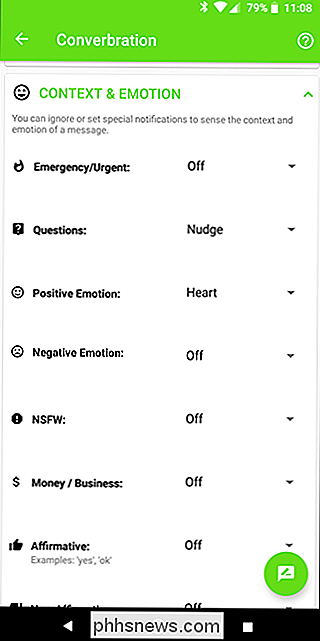
Du kan också välja att ignorera enkla saker, som "k" eller "lol", liksom identiska meddelanden eller enkla typkorrigeringar. Det är smart nog att veta skillnaden, vilket är coolt.
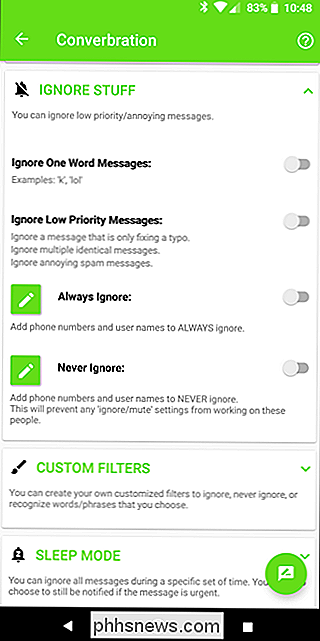
Med avsnittet Anpassade filter kan du ställa in filter för specifika ord eller fraser. Du kan då välja att ignorera (eller aldrig ignorera) dessa fraser, samt tilldela specifika vibrationsmönster till dem.
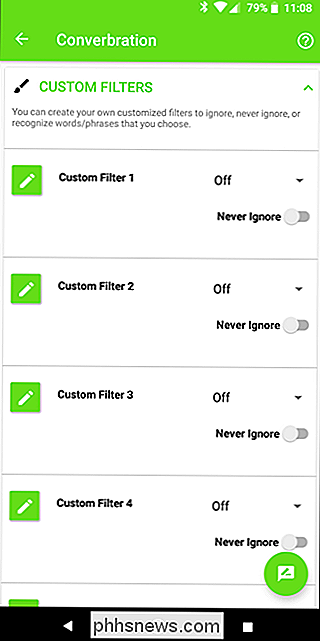
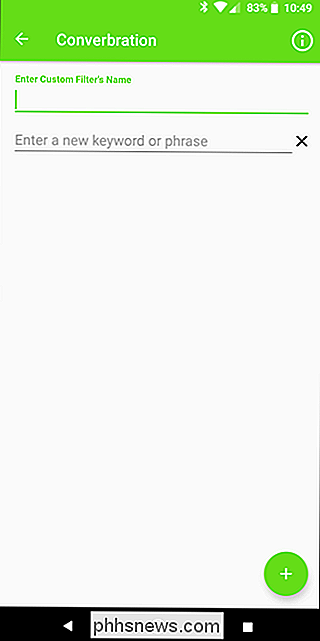
I viloläge kan du ange timmar när Converbration inte gör sin normala sak så att du kan sova eller på annat sätt ta en bryta från konstanta och många vibrationer. Det har också en inställning att "fortfarande meddela om det är bråttom", så meddelanden kommer fortfarande att komma igenom normalt om de är viktiga.
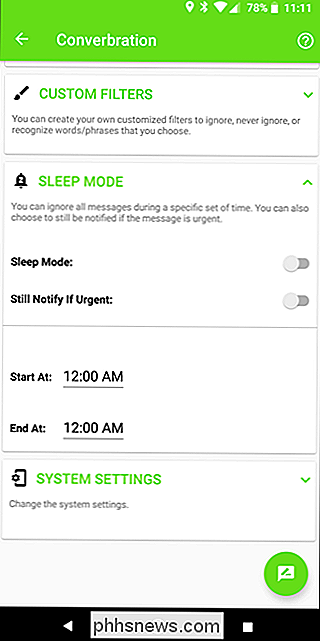
Slutligen finns Systeminställningarna. Här kan du snabbt aktivera eller inaktivera Converbration och ange andra alternativ, t.ex. att Converbration-inställningar återspeglar Android Wear och åsidosätter telefonens tysta läge.
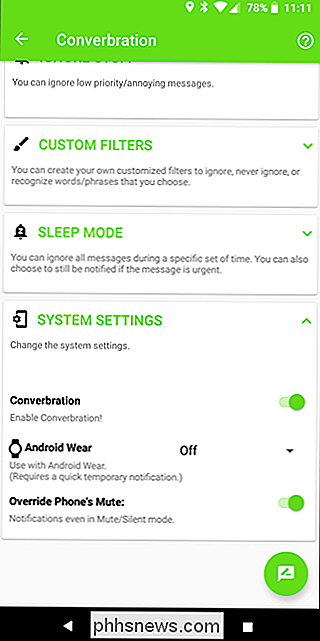
Slutligen finns det en knapp längst ned till höger som låter dig kolla alla dessa inställningar med en testmeddelande. Det kommer att vara till nytta när du försöker få allt upprättat i början.
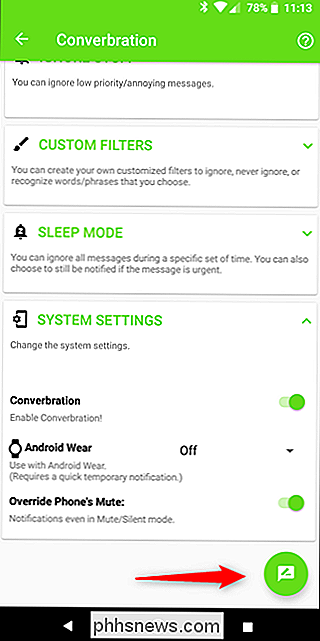
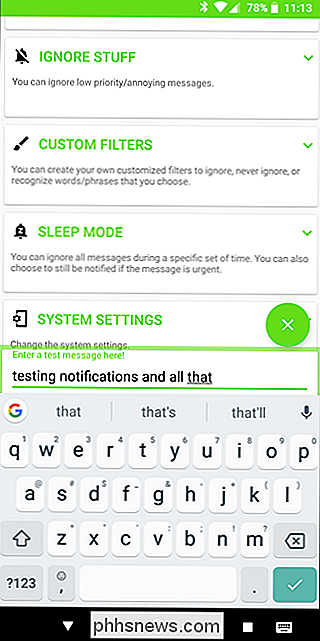
Det finns givetvis en fångst: Den fria versionen erbjuder endast 500 anmälningar per månad. Om du vill ha eller behöver mer än det, måste du hosta lite pengar. Som många nya appar använder Converbration en prenumerationsmodell: $ 0,99 för en månad, $ 1,99 i tre månader eller $ 3,99 för ett helt år.
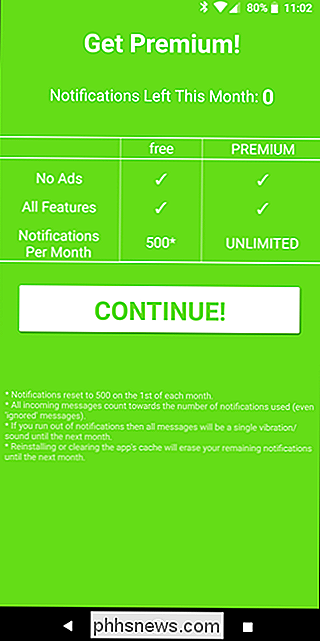
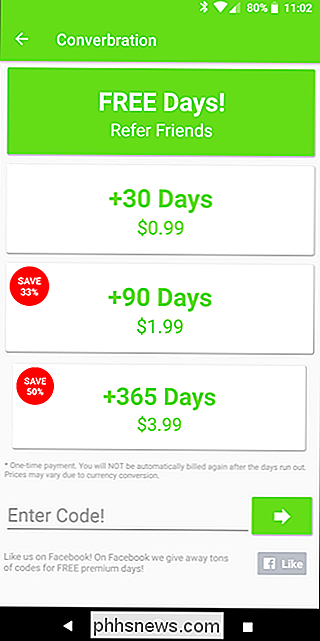
Sammanlagt är Converbration ett unikt sätt att ta itu med Android-anmälningsanpassning, trodde det inte var perfekt. Till exempel vill jag se ett sätt att tillämpa vissa vibrationsinställningar på specifika kontakter i stället för bara vissa meddelanden. Det verkar som om det kan vara mer värdefullt att veta som textar dig utan att röra telefonen än vad sägs, men jag kan se varför båda skulle vara bra.

Om du snappar foton på din telefon och delar dem omedelbart med vänner, det är förmodligen inte så mycket intresse för dig, eftersom du använder Instagram-arbetsflödet exakt hur Instagram avser att använda det. Om du däremot är en fotograf som vill ladda upp innehåll som du har efterbehandlat i Photoshop, eller du hanterar ett Instagram-konto för ett företag där ditt innehåll inte kommer direkt från en smartphone, då Arbetsflödet Telefon-direkt-till-Instagram är en obekvämt röra för dig - som vill spara sitt arbete på datorn, synkronisera det med sin telefon och ladda upp det via Instagram-appen?

Skapa och redigera listor med Cortana (och synkronisera dem med Wunderlist)
Med Cortana kan du nu skapa och hantera listor med din röst och till och med låta du ansluta till Wunderlist om du vill. Så här gör du det. Cortana i Windows 10 debiteras som en personlig assistent - mycket som Siri på Apple-enheter - och det är säkert du kan göra några ganska användbara saker med det.



